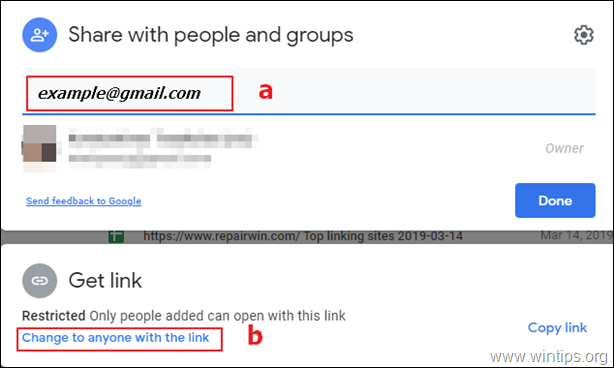हाल के वर्षों में, कई उपयोगकर्ताओं के लिए इंटरनेट पर बड़ी फ़ाइलें भेजने की क्षमता आवश्यक हो गई है। इस लेख में मैं आपको बिना किसी परेशानी के बड़ी फ़ाइलों को इंटरनेट पर स्थानांतरित करने के सबसे विश्वसनीय तरीके दिखाऊंगा।
चूंकि मानक मैसेजिंग प्लेटफॉर्म (जीमेल, आउटलुक, आदि) पर 25 एमबी से अधिक की फाइलें भेजना असंभव है, इसलिए आपको इंटरनेट पर बड़ी फाइलें भेजने के अन्य तरीकों का उपयोग करना होगा। यहां, मैंने इंटरनेट के माध्यम से बड़ी फ़ाइलों को सुरक्षित रूप से स्थानांतरित करने के लिए सबसे आसान तरीकों का चयन किया है।
इंटरनेट पर बड़ी फ़ाइलों को मुफ़्त में कैसे भेजें/स्थानांतरित करें।
इसे संपीड़ित करें: इंटरनेट पर एक बड़ी फ़ाइल भेजने से पहले, यह अनुशंसा की जाती है कि आप फ़ाइल को आकार में छोटा करने के लिए संपीड़ित करें और वैकल्पिक रूप से इसे एन्क्रिप्ट करें। एक बड़ी फ़ाइल को संपीड़ित और एन्क्रिप्ट करने के लिए, आप "फ़ाइल संपीड़न सॉफ़्टवेयर" का उपयोग कर सकते हैं जैसे कि 7-ज़िप, WinZip या के लिए WinRAR. मैं व्यक्तिगत रूप से उपयोग करने की सलाह देता हूं 7-ज़िप क्योंकि यह मुफ़्त और उपयोग में आसान है।
* ध्यान दें:
एक संपीड़ित फ़ाइल को एन्क्रिप्ट करने का लाभ यह है कि प्राप्तकर्ता को उस पासवर्ड को जानने की आवश्यकता होती है जिसे आपने फ़ाइल को डिक्रिप्ट और एक्सेस करने के लिए संपीड़ित / एन्क्रिप्ट करते समय सेट किया था।फ़ाइल को संपीड़ित करने के बाद, आप इसे भेजने के लिए निम्न में से किसी एक तरीके का उपयोग कर सकते हैं। ये तरीके मेरे व्यक्तिगत पसंदीदा हैं और मैंने निम्नलिखित मापदंडों पर विचार करने के बाद उन्हें चुना है: विश्वसनीयता, उपयोग में आसानी, भेजने की सीमा और गति।
- गूगल हाँकना।
- ड्रोबॉक्स
- हम हस्तांतरण
- Jumpshare
- utorrent
गूगल हाँकना।
का उपयोग करके बड़ी फ़ाइलें भेजना गूगल हाँकना, सबसे सुविधाजनक तरीकों में से एक है, क्योंकि आपको केवल एक जीमेल खाते की आवश्यकता है।
Google डिस्क का उपयोग करके बड़ी फ़ाइल कैसे भेजें:
1. साइन इन करें गूगल हाँकना.
2. क्लिक नया + तथा डालना आपकी फाइलें।
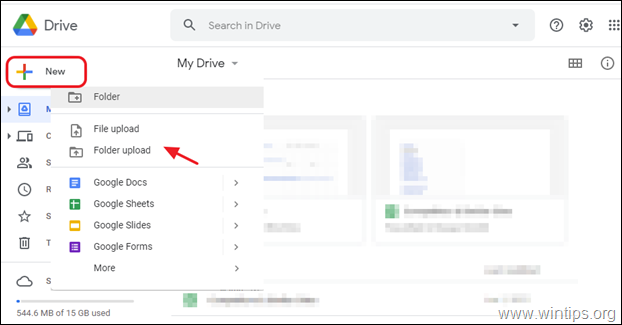
3. अपलोड करने के बाद अपलोड की गई फाइल पर राइट क्लिक करें और क्लिक करें कड़ी मिली.
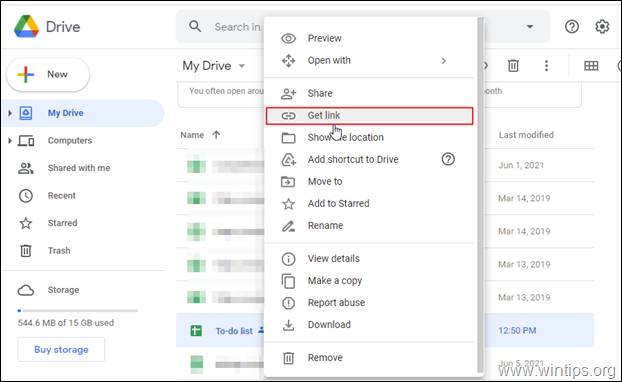
4. खिड़की पर, अपनी इच्छा के अनुसार निम्न में से कोई एक कार्य करें:
ए। किसी विशिष्ट GMAIL प्राप्तकर्ता को फ़ाइल का लिंक भेजने के लिए, प्राप्तकर्ता का टाइप करें मेल पता और चुनें किया हुआ। (साझा की गई फ़ाइल को देखने/संपादित करने या डाउनलोड करने के लिए प्राप्तकर्ता को अपने Google ईमेल खाता क्रेडेंशियल्स का उपयोग करके लॉगिन करना होगा)।
बी। क्लिक लिंक वाले किसी भी व्यक्ति को बदलें और फिर प्रतिरूप जोड़ना यदि आप अपनी फ़ाइल किसी ऐसे व्यक्ति के साथ भेजना/साझा करना चाहते हैं जिसके पास लिंक है।
ड्रोबॉक्स
ड्रॉपबॉक्स एक फ़ाइल साझाकरण क्लाउड सेवा है जो एक सुरक्षित साझा करने योग्य लिंक बनाकर बड़ी फ़ाइलों को एकाधिक लोगों के साथ साझा करने के लिए दुनिया भर में व्यापक रूप से उपयोग की जाती है। ड्रॉपबॉक्स Google ड्राइव का एक विकल्प है और इसकी क्लाउड सेवा सभी ऑपरेटिंग सिस्टम विंडोज, मैक, लिनक्स और एंड्रॉइड का समर्थन करती है।
ड्रॉपबॉक्स शेयरिंग सेवाओं का उपयोग करने के लिए, आपको एक मुफ्त खाते (ड्रॉपबॉक्स बेसिक) के लिए साइन अप करना होगा जो क्लाउड स्टोरेज के लिए 2 जीबी स्पेस और 100 एमबी तक की फाइल ट्रांसफर करने का विकल्प प्रदान करता है। *
* ध्यान दें: यदि आप 100 एमबी से अधिक की फ़ाइलें स्थानांतरित करना चाहते हैं, तो आपको करना होगा अपना ड्रॉपबॉक्स खाता अपग्रेड करें एक योजना के लिए जो आपकी आवश्यकताओं को कवर करती है।
बड़ी फ़ाइलों को स्थानांतरित करने के लिए ड्रॉपबॉक्स का उपयोग कैसे करें:
1. साइनअप/लॉगिन टू ड्रॉपबॉक्स.
2. डालना वे फ़ाइलें/फ़ोल्डर जिन्हें आप दूसरों के साथ साझा करना चाहते हैं।
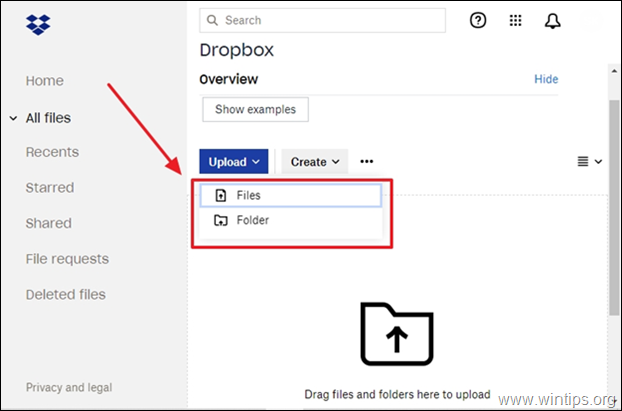
3. एक बार आपकी फाइल अपलोड हो जाने के बाद, उसे चुनें और क्लिक करें साझा करना।
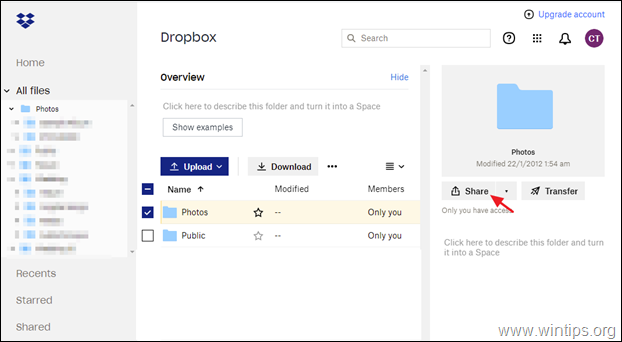
4. प्राप्तकर्ता का ईमेल टाइप करें और क्लिक करें फ़ाइल साझा करें, या क्लिक करें बनाएं फिर कॉपी लिंक और प्राप्तकर्ता को लिंक भेजें (जैसे ईमेल द्वारा)।
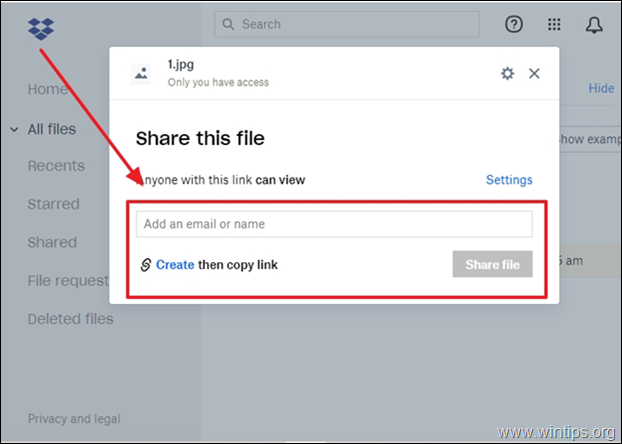
हम हस्तांतरण।
इंटरनेट पर बड़ी फाइलें भेजने के लिए आज सबसे लोकप्रिय तरीकों में से का उपयोग करना है WeTransfer फ़ाइल स्थानांतरण सेवा. WeTransfer का सबसे अच्छा हिस्सा यह है कि आप इसकी सेवाओं का उपयोग करने के लिए खाता बनाने की आवश्यकता के बिना अपनी फाइलें दूसरों को जल्दी से भेजने की अनुमति देते हैं।
WeTransfer एक IOS ऐप के साथ आता है जो 10GB का मुफ्त ट्रांसफर देता है। अफसोस की बात है कि आईओएस में फाइल मैनेजर नहीं है इसलिए यह केवल इमेज और वीडियो भेजने के लिए अच्छा है।
WeTransfer के साथ फाइल कैसे भेजें:
1. के लिए जाओ हम हस्तांतरण वेबसाइट और क्लिक स्वीकार करना इसकी गोपनीयता नीति के लिए।
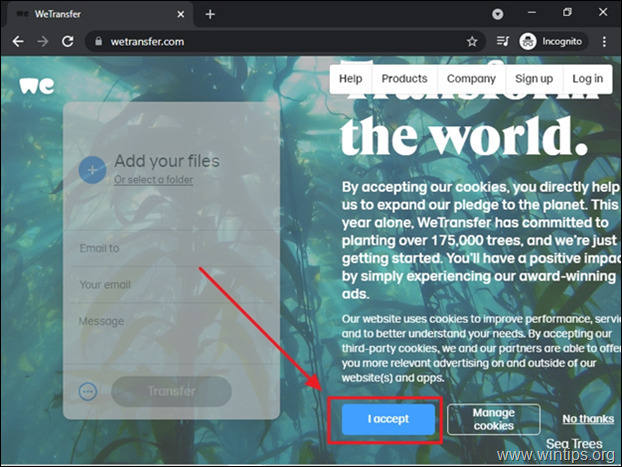
2. क्लिक अपनी फ़ाइलें जोड़ें और वे फ़ाइलें चुनें जिन्हें आप भेजना चाहते हैं। (भेजने की सीमा 2GB)।
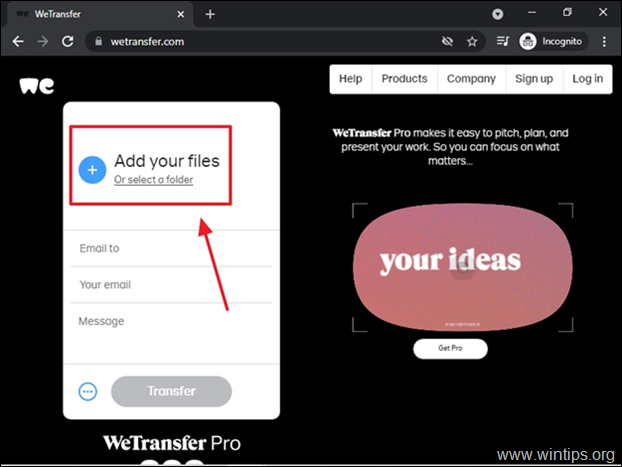 4.
4.
3. फ़ाइल चुनने के बाद, नीचे आवश्यक जानकारी भरें (प्राप्तकर्ता का ईमेल, आपका ईमेल पता और वैकल्पिक रूप से प्राप्तकर्ता को एक संदेश) और क्लिक करें स्थानांतरण .
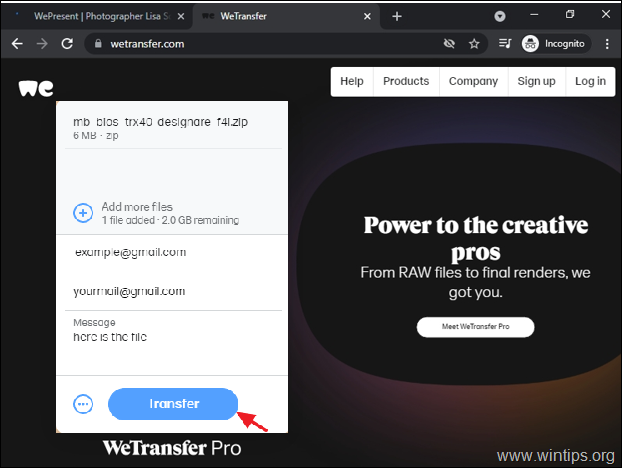
Jumpshare
Jumpshare एक अन्य सुरक्षित फ़ाइल साझाकरण सेवा है जिस पर हज़ारों उपयोगकर्ता भरोसा करते हैं और आपको 250 एमबी तक की फ़ाइलें बहुत ही सरलता और शीघ्रता से मुफ़्त खाते का उपयोग करके साझा करने की अनुमति देते हैं।
जम्पशेयर का उपयोग करके इंटरनेट पर बड़ी फाइलें कैसे भेजें:
1. पर जाए जम्पशेयर.कॉम और एक निःशुल्क खाते के लिए साइनअप करें।
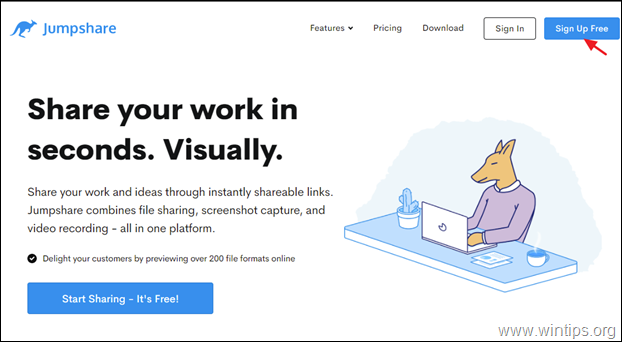
2. क्लिक डालना और उस फ़ाइल का चयन करें जिसे आप दूसरों के साथ साझा करना चाहते हैं। और इसे साझा करने के लिए लिंक प्राप्त करें।
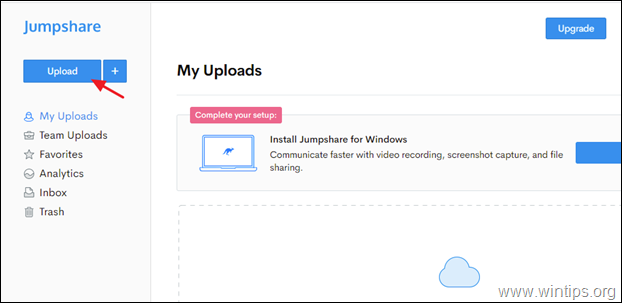
3. आखिरकार, दाएँ क्लिक करें उस फ़ाइल पर जिसे आप इंटरनेट पर साझा/भेजना चाहते हैं और क्लिक करें साझा करना विशिष्ट प्राप्तकर्ताओं को ईमेल करके अपनी फ़ाइल भेजने के लिए, या क्लिक करें प्रतिरूप जोड़ना अन्य तरीकों (जैसे ईमेल, चैट, आदि) का उपयोग करके इसे भेजने के लिए साझा की गई फ़ाइल का लिंक प्राप्त करने के लिए।
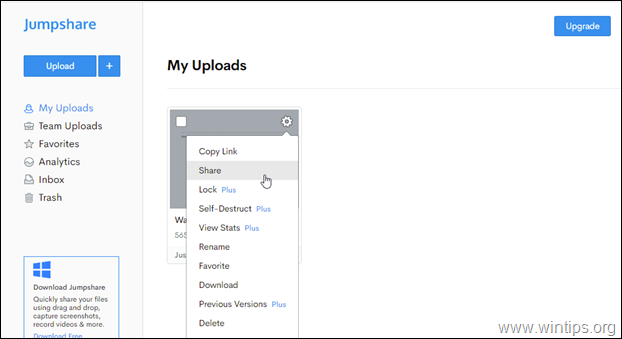
यूटोरेंट वेब
यूटोरेंट वेब इंटरनेट पर बड़ी फ़ाइलों को साझा करने के लिए उपलब्ध सर्वोत्तम क्लाउड सेवाओं में से एक है। uTorrent की सबसे अच्छी बात यह है कि यह हर ऑपरेटिंग सिस्टम पर उपलब्ध है। नीचे हमने व्यवस्थित रूप से प्रदर्शित किया है कि "uTorrent Web" का उपयोग करके इंटरनेट पर बड़ी फ़ाइलों को कैसे साझा किया जाए।
uTorrent वेब का उपयोग करके बड़ी फ़ाइलें कैसे भेजें।
1. डाउनलोड & इंस्टॉलयूटोरेंट वेब (मुक्त) उनकी आधिकारिक वेबसाइट से।
2. प्रोग्राम चलाएँ और क्लिक करें टोरेंट बनाएं
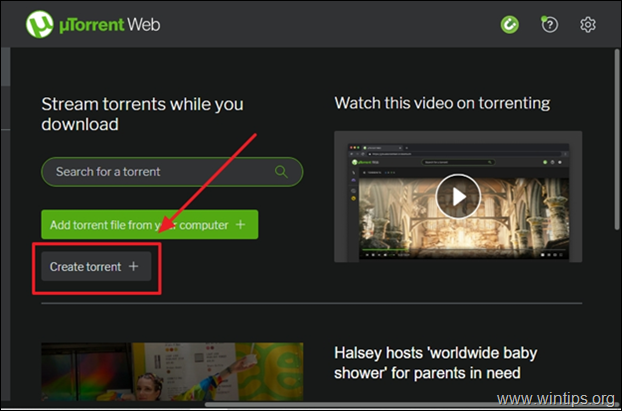
3. चुनते हैं वह फ़ाइल जिसे आप भेजना चाहते हैं और टोरेंट बनाएँ पर क्लिक करें।
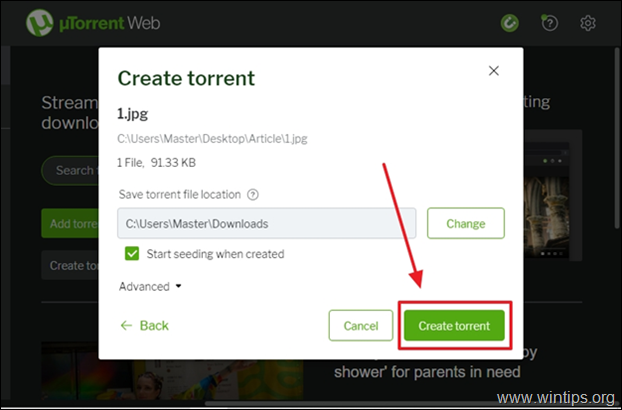
4. फ़ाइल अपलोड होने के बाद, क्लिक करें साझा करना अपने इच्छित प्राप्तकर्ताओं को अपलोड की गई फ़ाइल का लिंक भेजने के लिए बटन।
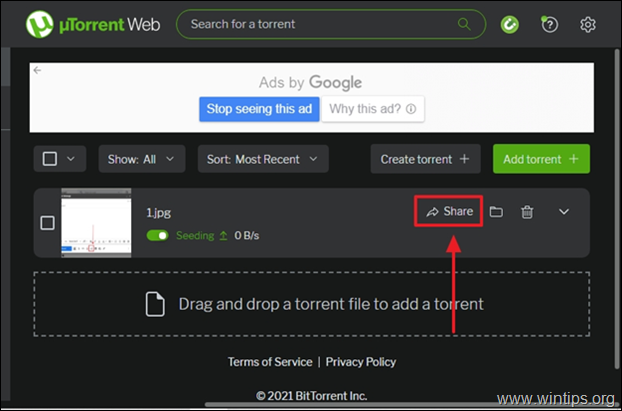
इतना ही! मुझे उम्मीद है कि ये तरीके इंटरनेट पर बड़ी फाइल्स को आसानी से भेजने में आपकी मदद करेंगे।
मुझे बताएं कि क्या इस गाइड ने आपके अनुभव के बारे में अपनी टिप्पणी छोड़कर आपकी मदद की है। दूसरों की मदद करने के लिए कृपया इस गाइड को लाइक और शेयर करें।